쇼츠 썸네일 오늘부터 가능합니다!! PC 맥북 스마트폰 아이폰 모두 사파리 크롬 모두 가능해요
모든 기업과 개인이 유튜브를 자유롭게 이용하는 그날까지!!
안녕하세요 유린이 여러분 유소장입니다.
그동안은 PC, 맥북, 아이폰에서는 쇼츠 썸네일 등록 및 수정이 불가능했습니다.
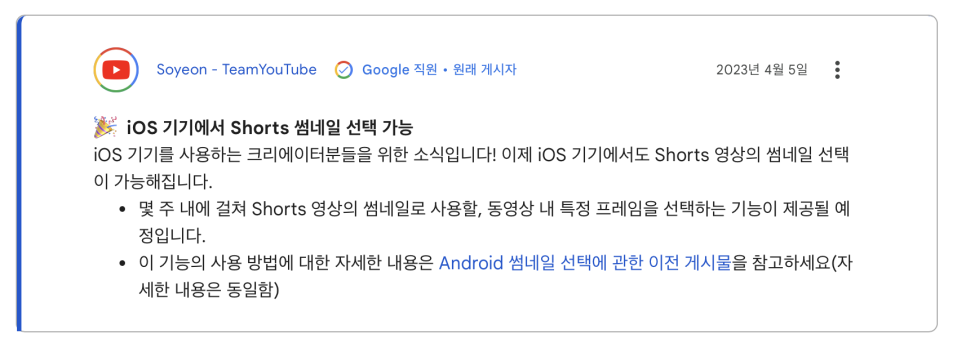
2주 전에 업데이트 예고가 있었지만 PC에서도 가능하게 될 줄은 몰랐네요.
지난 12월에 안드로이드 계열 스마트폰에서만 쇼츠 썸네일 등록이 가능했습니다.
오늘부터는 PC를 비롯한 맥북, 아이폰, 안드로이드폰 모든 기기에서 쇼츠 썸네일 등록과 수정이 가능합니다.
그래서 제가 오늘 직접 만져보고 여러분들께 알려드리겠습니다.
직접 해보니 스마트폰과 PC의 환경이 약간 다릅니다.
저와 함께 쇼츠 썸네일을 등록해 보시지요.

PC 및 맥북에서 [쇼츠 썸네일] 등록하기
PC 및 맥북에서는 가로 본편 영상을 업로드하는 방식과 동일하게 썸네일을 등록할 수 있습니다.
유튜브 스튜디오 진입
유튜브 스튜디오 진입
동영상 업로드 클릭
동영상 업로드 클릭
파일 선택 및 업로드
파일 선택 및 업로드
여기까지 진행하면 아래와 같은 화면이 나옵니다.
아래 화면처럼 하단의 미리 보기 이미지 업로드를 누르신 뒤 썸네일 파일을 선택하시거나, 유튜브가 캡처한 3개의 장면 중 하나를 선택하실 수 있습니다.
쇼츠 썸네일의 제작 시 주의사항
크기 : 세로 화면 크기로 1280*720 (16:9 비율)로 제작
형식 : JPG, PNG 또는 GIF 파일 형식
용량 : 2MB 미만
특징 : 커뮤니티 가이드 준수 필수
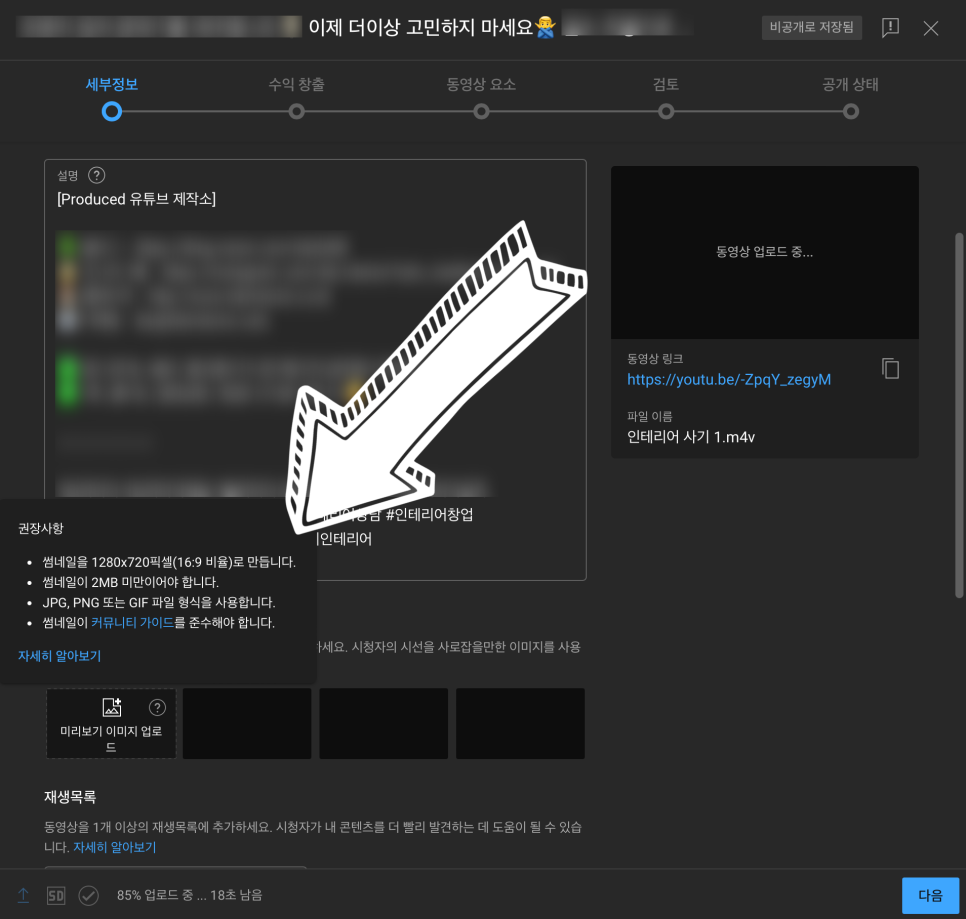
이제 가로 영상처럼 쇼츠에서도 썸네일 등록이 가능합니다
스마트폰 아이폰에서 썸네일 등록
이제는 아이폰에서도 쇼츠 썸네일 등록이 가능합니다.
유튜브 앱 접속
유튜브 앱 접속
화면 하단 중앙의 + 탭 하기
화면 하단 중앙의 + 탭 하기
[Shorts 동영상 만들기] 탭
[Shorts 동영상 만들기] 탭
동영상 업로드 후 제목 옆 연필 탭
동영상 업로드 후 제목 옆 연필 탭
영상 롤 중에서 썸네일 선택
영상 롤 중에서 썸네일 선택
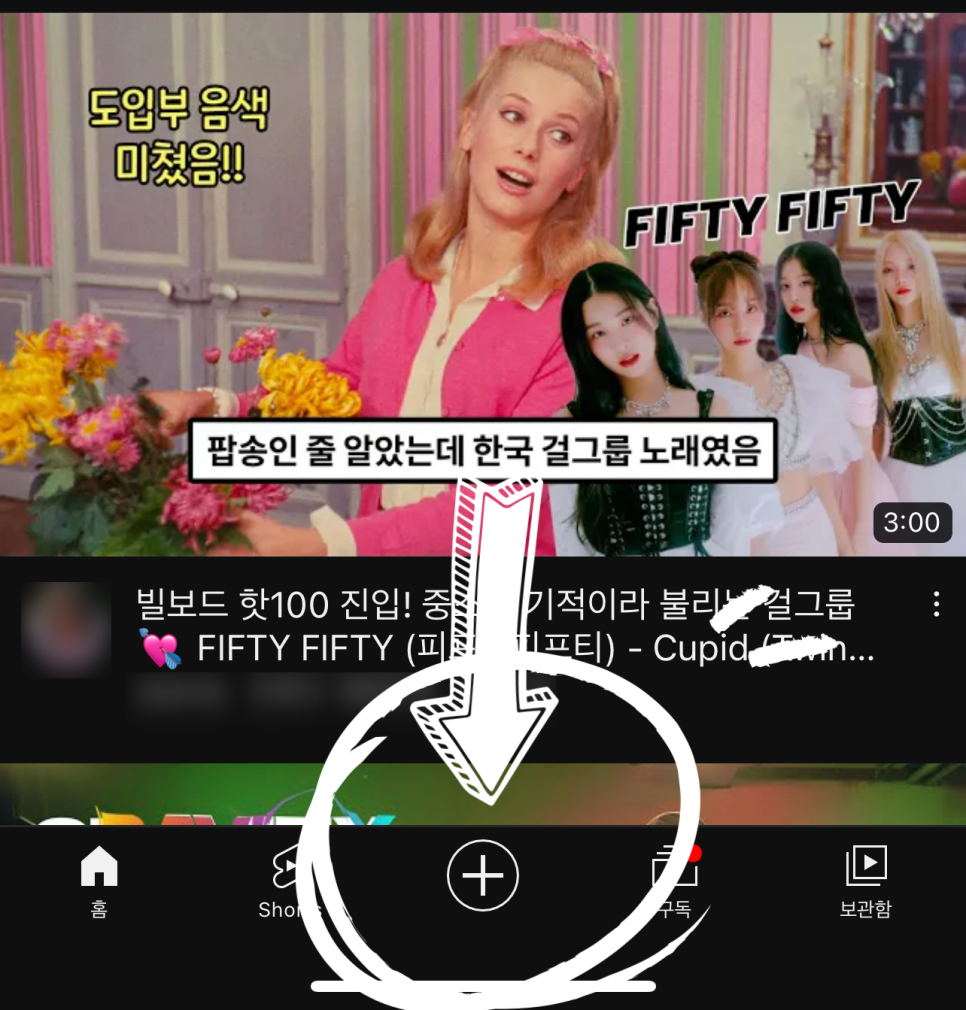
'+'를 열고 [Shorts 동영상 만들기]를 탭 하세요
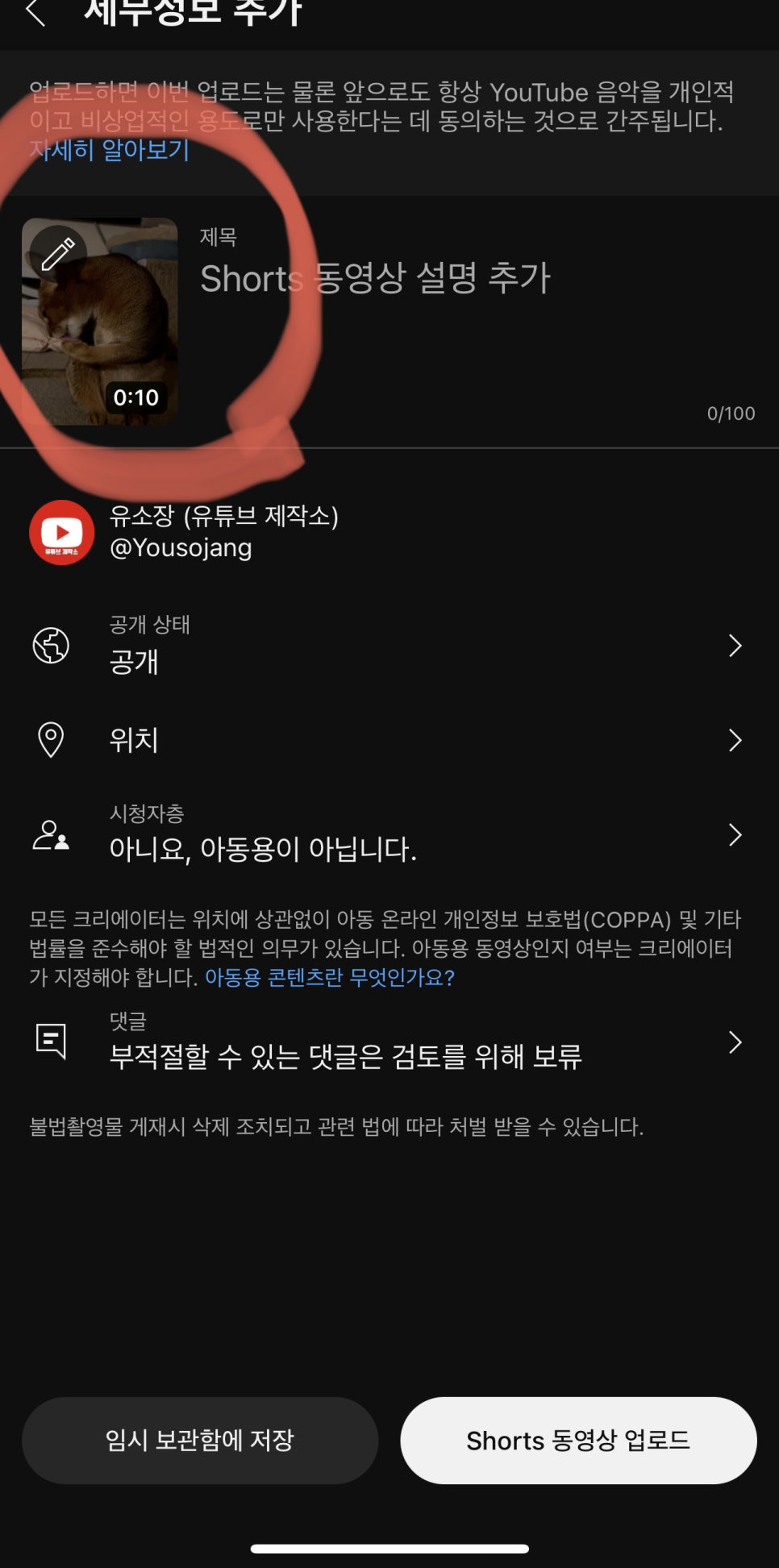
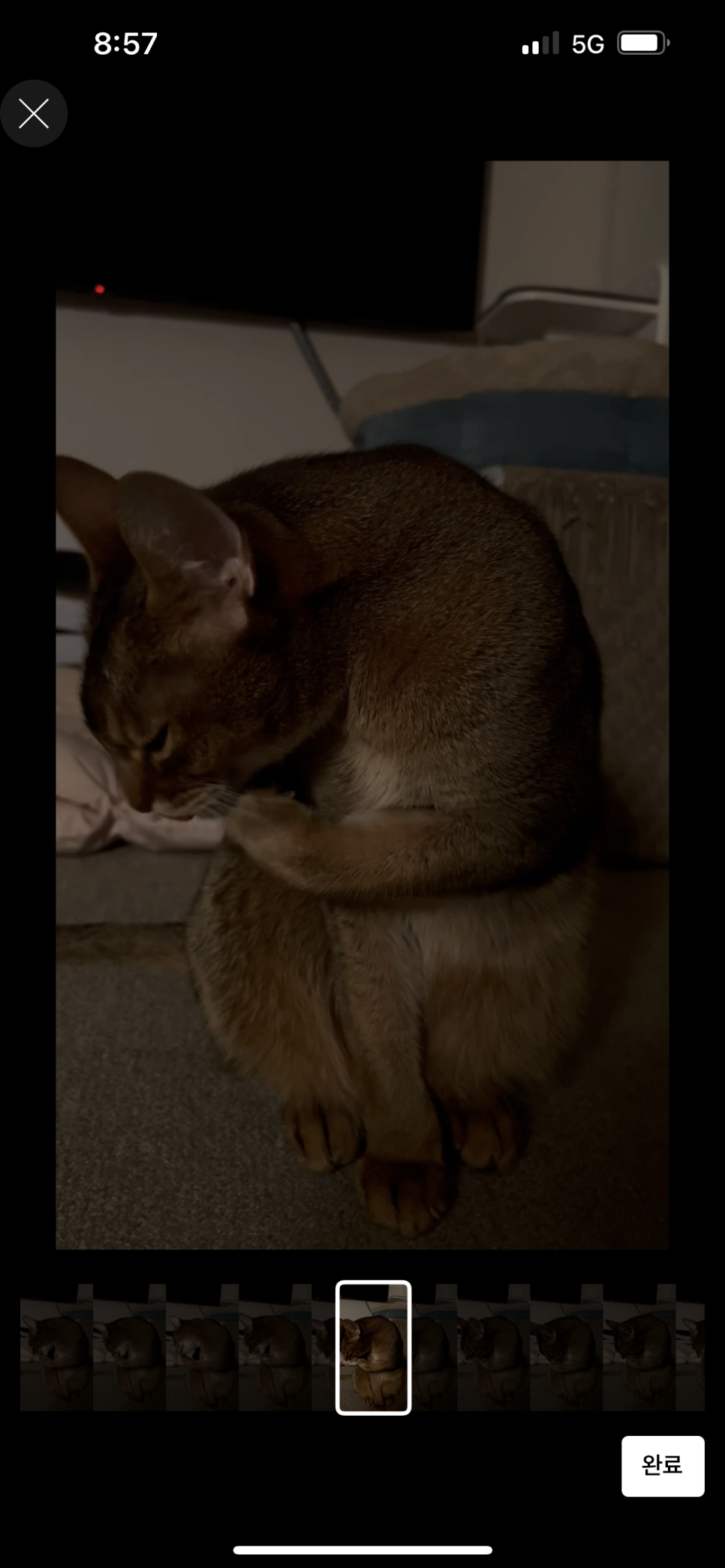
원하는 동영상을 업로드하시고, 마지막 단계에서 제목 옆 연필을 누르세요. 그럼 오른쪽 화면처럼 썸네일 선택이 가능합니다
PC와는 다르게 스마트폰 및 아이폰에서는 썸네일을 따로 그림파일로 지정할 수 없는 것이 특징이었습니다.
아무래도 유튜브 코리아에서는 빠르게 찍고 올리는 스마트폰 환경의 특징상 썸네일을 일일이 파일로 지정하게 만드는 것이 목적과 어울리지 않는다고 생각하였나 봅니다.
이렇게 쇼츠 썸네일 올리는 법과 수정하는 방법까지 모두 알아보았습니다. 궁금하신 사항은 댓글로 남겨주세요. 오늘도 좋은 하루 보내시기 바랍니다